苹果手机锁屏已经停用怎么办?对于许多iPhone用户来说,这可能是一个令人沮丧的问题,当我们的iPhone锁屏功能停止工作时,我们可能感到困惑和担忧。幸运的是解决这个问题并解锁已停用的iPhone并不是一件困难的事情。在本文中我们将分享一些有效的解决方法,帮助您重新启用锁屏功能,让您的iPhone恢复正常使用。无论是由于软件问题还是设置错误引起的锁屏停用,我们都将提供一些简单的步骤和技巧,助您轻松解决问题。让我们一起来看看吧!
如何解锁已停用的iPhone
方法如下:
1.下载iMyFone LockWiper, 并安装在您的电脑上 (Windows和Mac版本都有),然后使用USB数据线把手机和电脑连接。
启动软件, 点击【开始】按钮
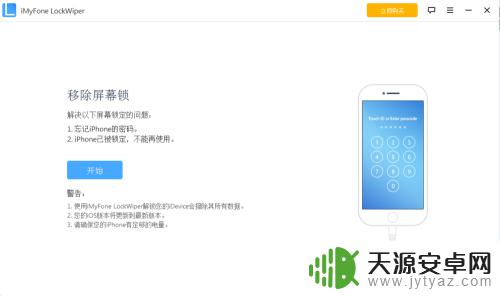
2.按照软件界面提示,设置手机进入DFU模式 (强制刷机模式):
1) 点击【开始】>> 同时按住苹果手机开关键和主屏幕键,8-10秒 >> 松开开关键,主屏幕键不动继续按住5秒钟。
2) 如果进入DFU模式失败, 请按照界面底部步骤, 设置手机进入恢复模式。
确保手机和电脑连接稳定 >> 同时按住开关键和主屏幕键 >> 继续按住这2个键, 直到手机屏幕上出现连接iTunes图标。
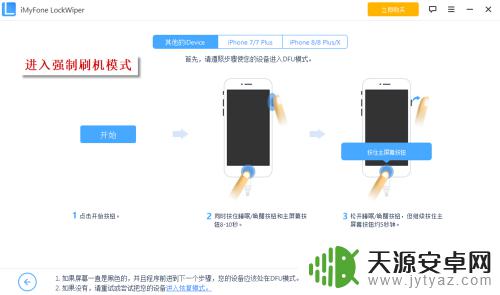
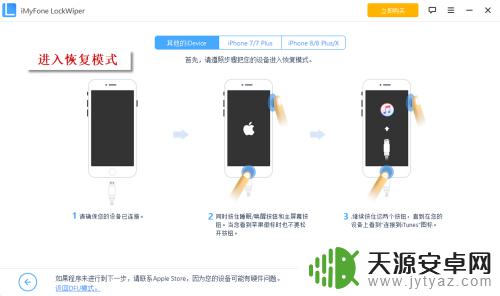
3.然后点击【下载】按钮,下载固件包。
软件将自动检测您的手机型号,如果没有正确检测到, 请手动设置。
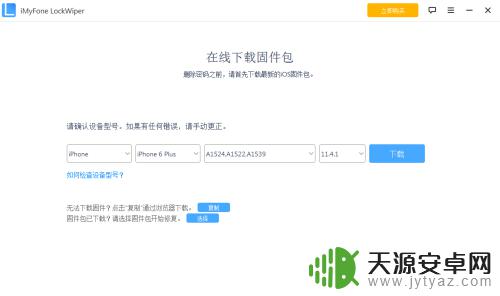
4.下载完成后,点击【开始验证】, 验证下载的固件包。
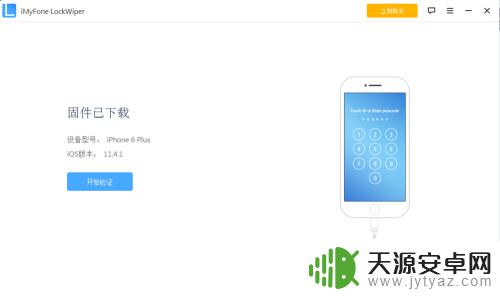
5.验证成功后, 请点击【开始解锁】,请输入【000000】以确认解锁。
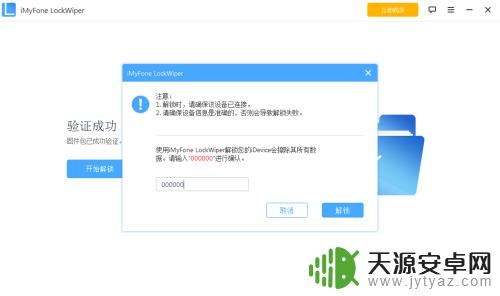
以上是关于苹果手机锁屏已停用的全部内容,如果还有不清楚的用户,可以根据小编的方法来操作,希望能够帮助大家。









